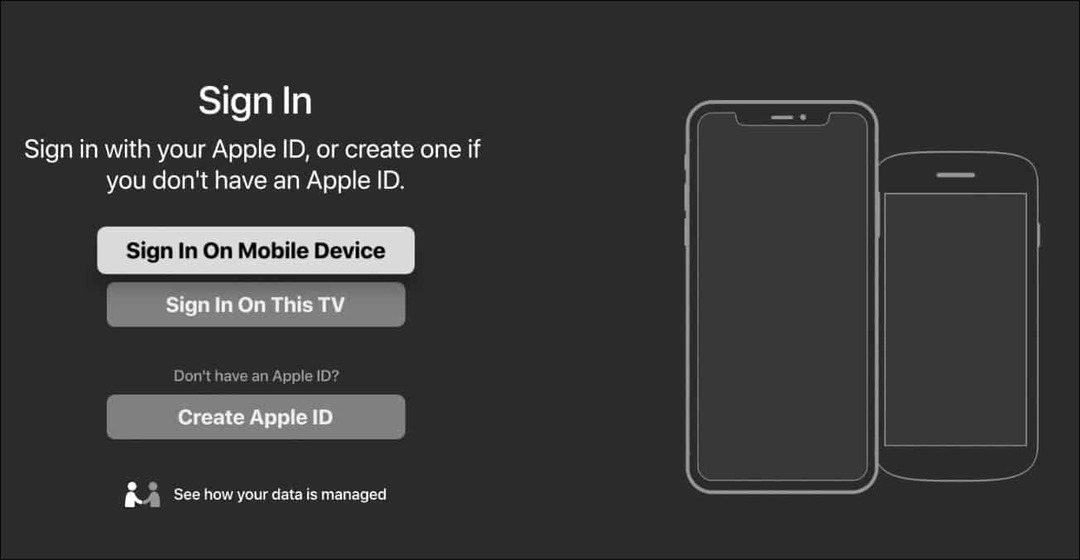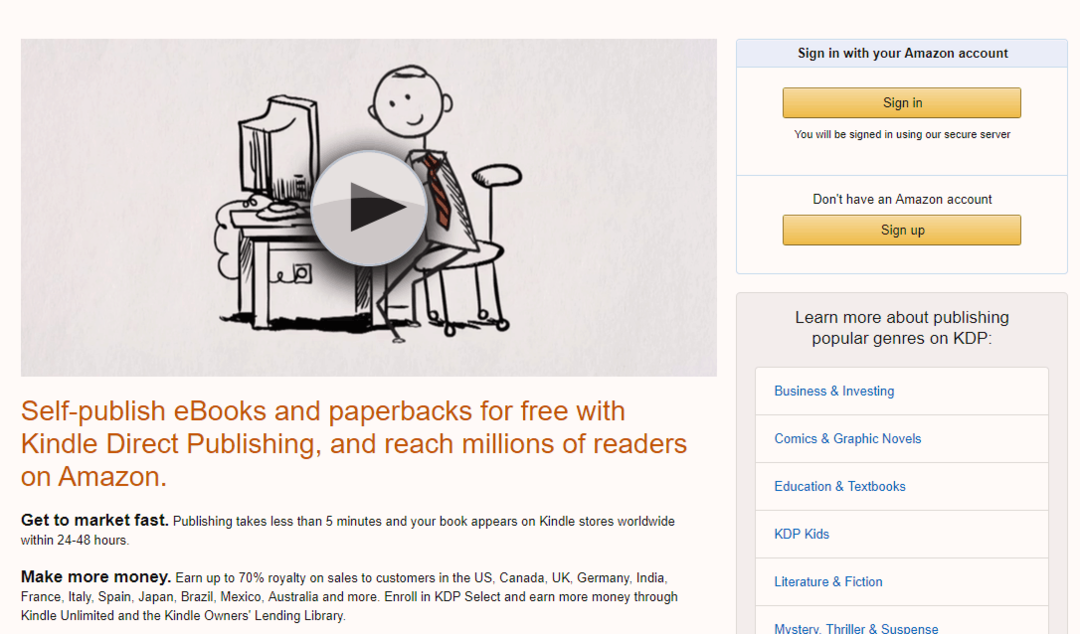Gantt-diagram létrehozása a Google Táblázatokban
Google Lapok Google Hős / / April 22, 2022

Utolsó frissítés dátuma

A Gantt-diagram hasznos módszer bizonyos feladatok elvégzéséhez szükséges idő mérésére. Ha Gantt-diagramot szeretne létrehozni a Google Táblázatokban, kövesse ezt az útmutatót.
A Gantt-diagram egy gyakran használt diagram, amely szemlélteti a speciális projektek különböző időszakok szerinti bontását. Ezeket egy táblázatkezelő eszközzel, például Excel vagy Google Táblázatokkal hozhatja létre.
Ha Gantt-diagramot szeretne létrehozni a Google Táblázatokban, először néhány lépést kell követnie. Itt van, hogyan.
Gantt létrehozása a Google Táblázatokban
A Google Táblázatok Gantt-diagramjának létrehozásához egy egyszerű példát használunk, amely bemutatja a gyakori feladatok elvégzéséhez szükséges időt. Az alábbi lépéseket módosíthatja saját táblázatadatainak és követelményeinek megfelelően.
Az Ön adatainak beillesztése
Először is létre kell hoznia egy alaptáblázatot, amelyre hivatkozhat a diagram. Ezt csináld meg:
- Nyissa meg a új vagy meglévő Google Táblázatok táblázat a böngészőjében.
- Hozzon létre egy új kis táblázatot, és szúrjon be néhány címsort a kezdéshez.
- Például először fejléccellákra lesz szüksége. Ezután adjon meg egy értéket a feladatokhoz, egy kezdő dátumot, egy befejezési dátumot és minden egyéb projektrészletet.
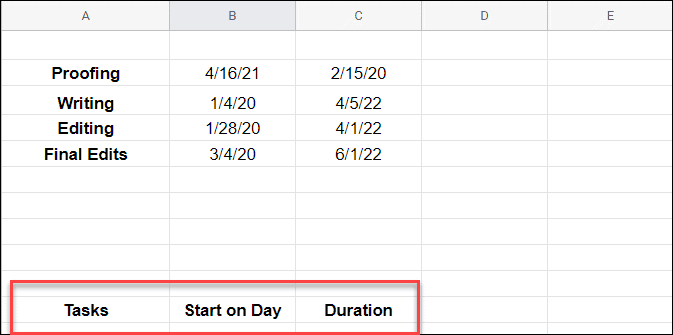
- Ezután másolja és illessze be ugyanazokat az adatokat az eredeti lap alá vagy a lap egy másik részébe. Grafikonok kiszámítására szolgál a Gantt-lap minden részében.
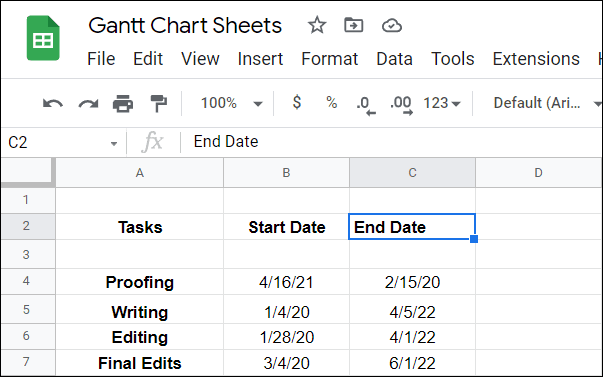
- Most ki kell számítania a nap kezdetét. Az lenne a legjobb, ha megtalálná a különbséget az egyes kezdési dátumok és az első feladat befejezési dátuma között. Emlékezik, írja be a következőket a Kezdje a napon mezőben a létrehozott másodlagos táblában.
=INT(B4)-INT($B$4)
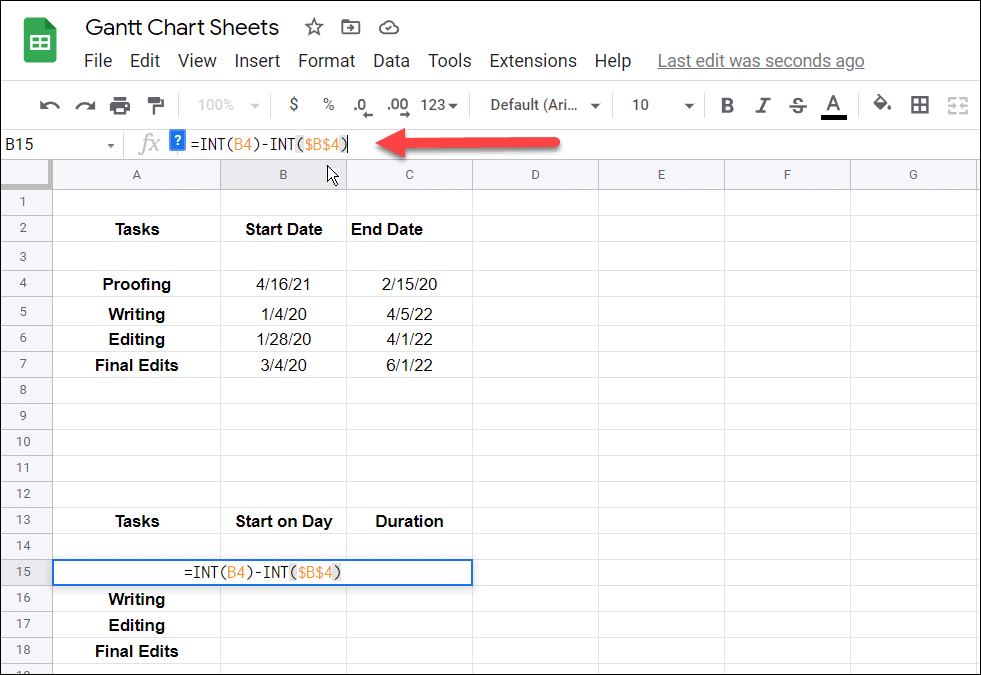
- Kattintson a Kezdje a napon cellát, majd kattintson duplán a cella mellett megjelenő kis kék négyzetre.
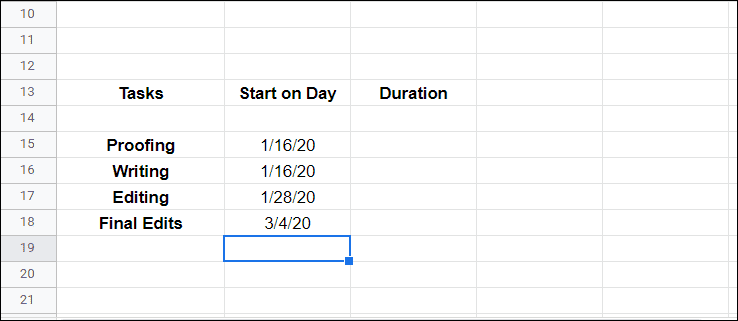
- Ezután ki kell számolnia, hogy mennyi ideig tart az egyes feladatok. Ez egy összetettebb képlet, de megtalálja a különbséget más változók között. annak kell lennie (
- )-( - ), és így néz ki: =(INT(C4)-INT($B$4))-(INT(B4)-INT($B$4))
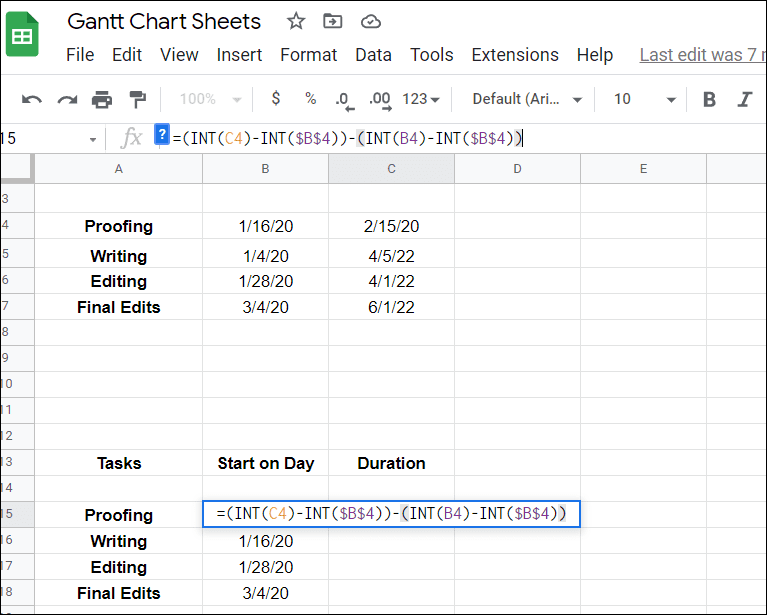
- Miután megnyomta Belép, kattintson ismét a cellára, és kattintson duplán a cella melletti kék négyzetre. Ez kitölti a fennmaradó cellákat.
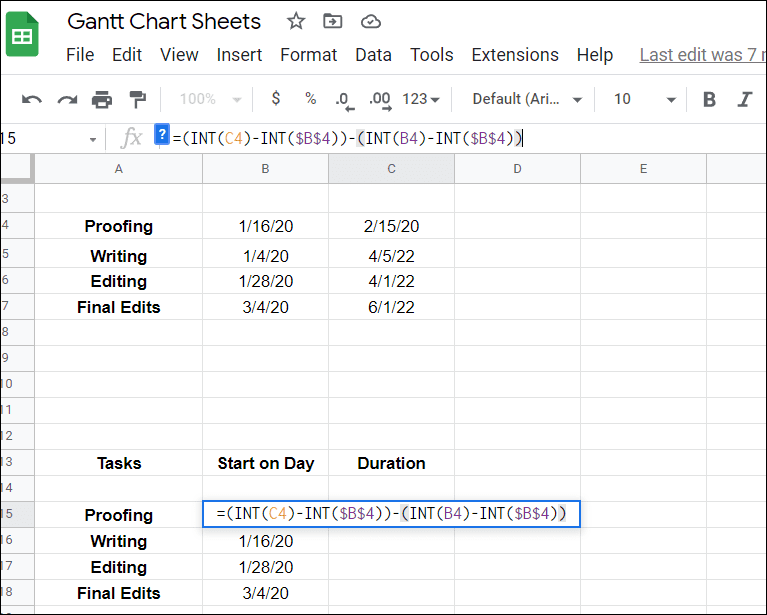
Gantt-diagram létrehozása a Google Táblázatokban
Ha az adatok a helyükön vannak, beillesztheti Gantt-diagramját a Google Táblázatokba.
Gantt-diagram létrehozása a Google Táblázatokban:
- Jelölje ki adatait a Táblázatokban, és válassza ki Beszúrás > Diagram.
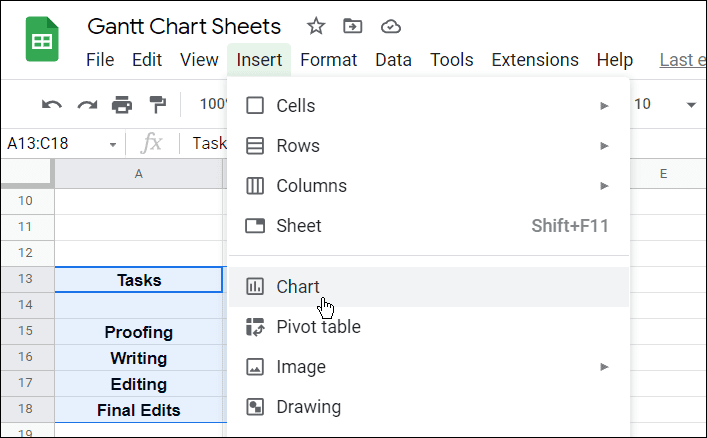
- Alatt Diagram szerkesztő a jobb oldalon válassza ki Halmozott oszlopdiagram.
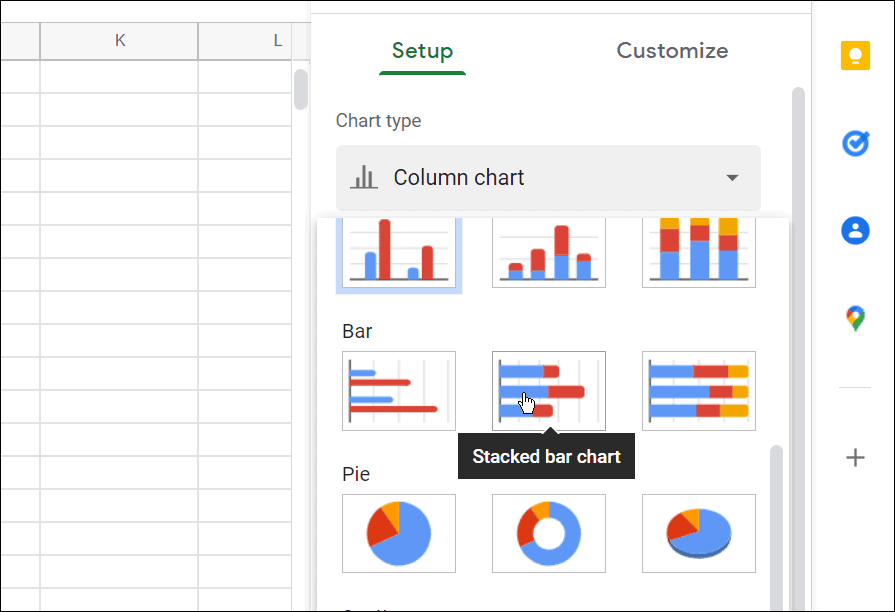
- Válassza ki a sajátját Gantt-diagram és válassza ki a Testreszabási lehetőség a jobb oldali menüben.
- Alatt Diagramok és tengelyek címei szakaszban adjon nevet a diagramnak.
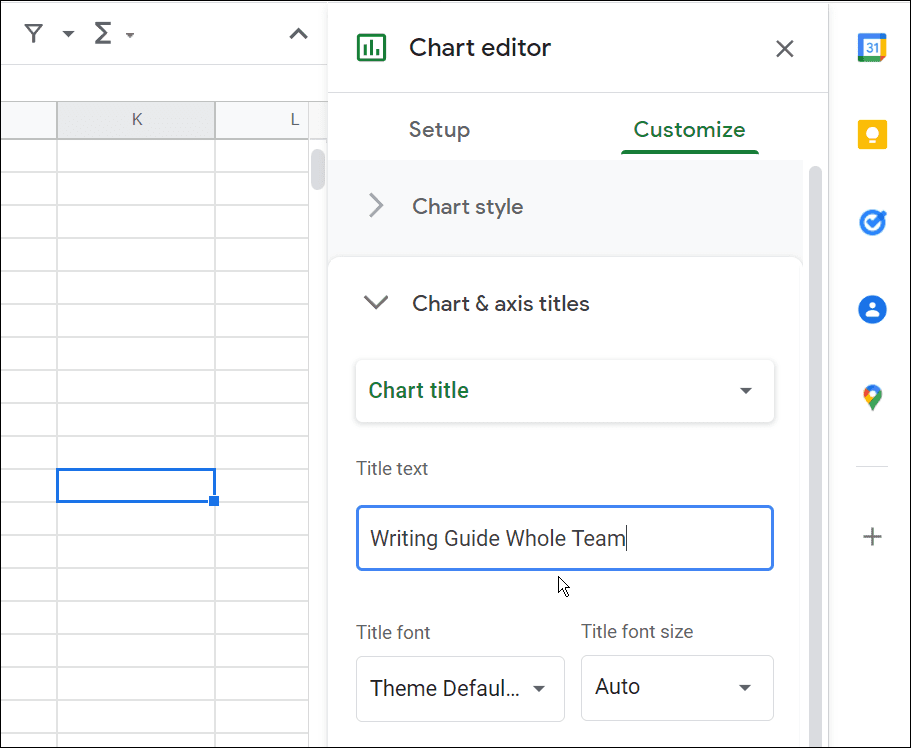
- Ez minden benne van. Mostantól megvan a Gantt-diagramja, amely megjeleníti az Ön által használt Google-táblázat által kiszámított adatokat.
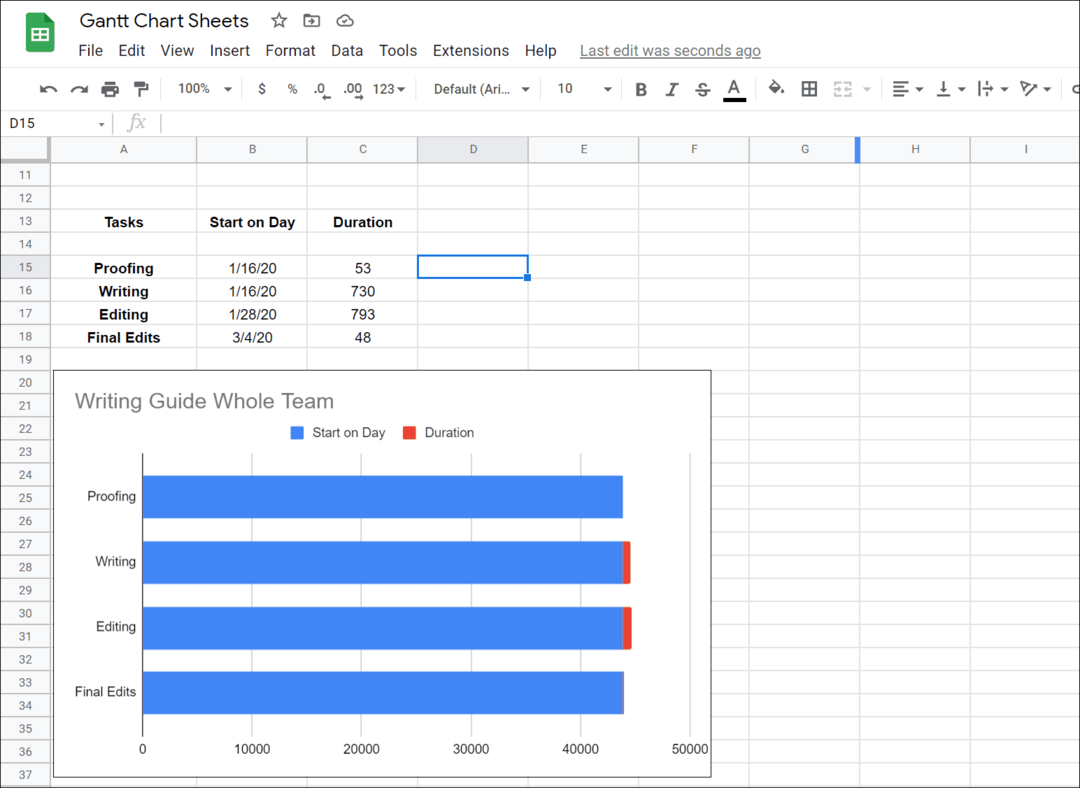
Diagramok létrehozása a Google Docsban és a Microsoft Office-ban
Ha Gantt-diagramot hoz létre a Google Táblázatokban, akkor listát kaphat a projektekről a befejezésükhöz szükséges időtartamok függvényében. Általában oszlopdiagramként használják, amely szemlélteti a projektek, feladatok vagy események időbeli lebontását. A Gantt-diagram létrehozása a Google Táblázatokban hasznos, ha Gantt-diagramot készít egy üzleti vagy csapatprojekthez.
A Gantt-diagram létrehozása sem az egyetlen, amit megtehet. Például megteheti diagramot hozhat létre és testreszabhat a Google Táblázatokban vagy szúrjon be egy képet egy Google Táblázatok cellába. Ha Ön a Microsoft Office felhasználó, nézze meg, hogyan kell hozzon létre egy Gantt-diagramot Excelben vagy hozzon létre egy szóródiagramot az Excelben.
Hogyan találja meg a Windows 11 termékkulcsát
Ha át kell vinnie a Windows 11 termékkulcsát, vagy csak az operációs rendszer tiszta telepítéséhez van szüksége rá,...
A Google Chrome gyorsítótárának, a cookie-k és a böngészési előzmények törlése
A Chrome kiváló munkát végez a böngészési előzmények, a gyorsítótár és a cookie-k tárolásában, hogy optimalizálja a böngésző teljesítményét az interneten. Az övé, hogyan kell...
Bolti áregyeztetés: Hogyan szerezhet be online árakat az üzletben történő vásárlás során
A bolti vásárlás nem jelenti azt, hogy magasabb árat kell fizetnie. Az ár-egyeztetési garanciáknak köszönhetően online kedvezményeket kaphat vásárlás közben...
Disney Plus előfizetés ajándékozása digitális ajándékkártyával
Ha élvezi a Disney Plus szolgáltatást, és szeretné megosztani másokkal, a következőképpen vásárolhat Disney+ Gift előfizetést...